[販売管理]売上登録をしよう
売上登録を行う際の自社と取引先の関係
自社が取引先に商品を売る=代金を貰う側になり、システムでは自社から「得意先」に対して行います。
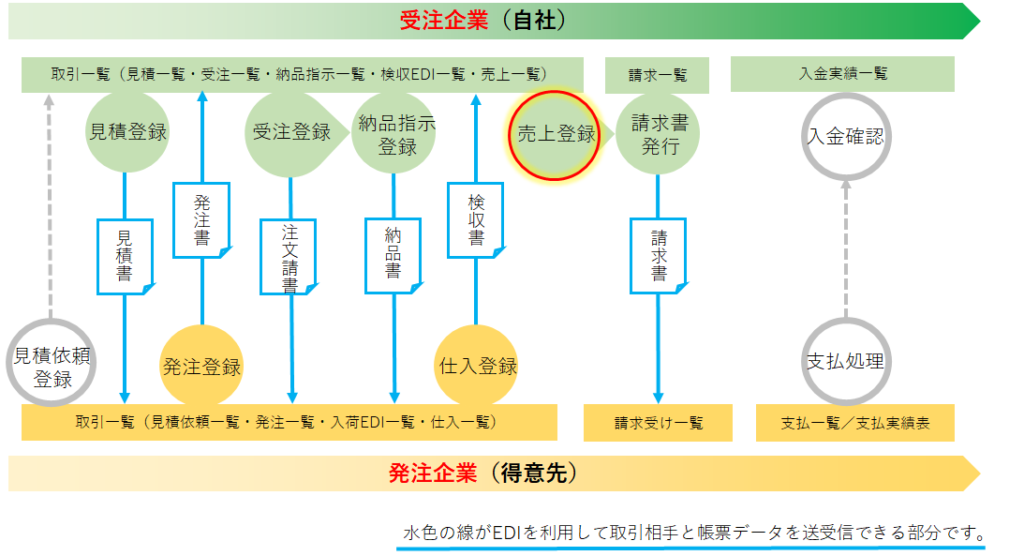
売上の登録方法
売上登録の流れ
1.「販売」>「販売管理」>「売上登録」をクリックします。
2.「取引情報」タブ画面で、得意先をセットし、取引条件などを確認します。
3.「明細」タブに移動します。
4.商品を登録します。
5.「保存する」ボタンをクリックします。
詳細な登録手順
売上登録の画面にある各項目の解説は、画面右上の「画面解説」をご参照ください。
- 「販売」>「販売管理」>「売上登録」をクリックします。
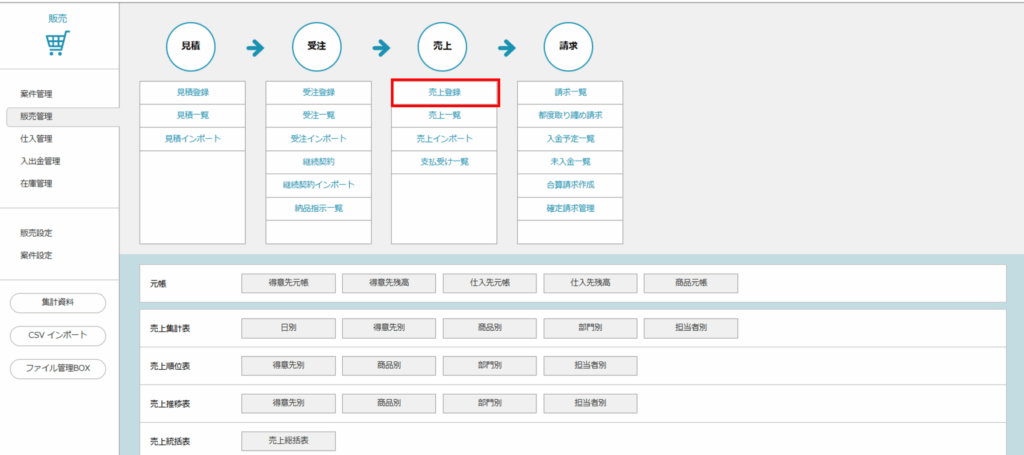
- 「取引情報」タブ画面で得意先をセットし、取引条件などを確認します。
売上登録の「取引情報」タブの必須項目は「売上日」と「得意先」「部門(自社担当部門)」です。得意先をセットすると、得意先に設定している取引条件が自動反映します。

・「売上元情報」>部門は、「販売設定」>「得意先」の登録の際に、自社の営業担当者を設定している場合は、自社の営業担当者が所属する部門が自動反映します。
「得意先」の設定で、自社の営業担当者を設定していない場合は、「部門」を選択してください。
・必須項目以外の項目は、必要に応じて入力または修正します。
・消費税率は見積日の年月日で自動判別しますが、任意に消費税率を変更する時は、「消費税率選択」で選択します。
【消費税の注意点】
2019年10月1日以降の標準10%、軽減税率8%は1つの登録伝票で計算をすることができます。「商品」の設定で、軽減税率対象商品としていることが条件になります。
しかし、2019年9月30日までの標準8%と2019年10月1日以降の標準10%・軽減税率8%の混在計算はできません。 - 「明細」タブに移動します。
「取引情報」に得意先をセットすると「明細」タブに移動ができます。「取引情報」タブで得意先をセットした時に、画面右下の「保存」ボタンを押さなくても、得意先をセットした情報を保持したまま、「明細」タブに移動できます。

- 商品を登録します。
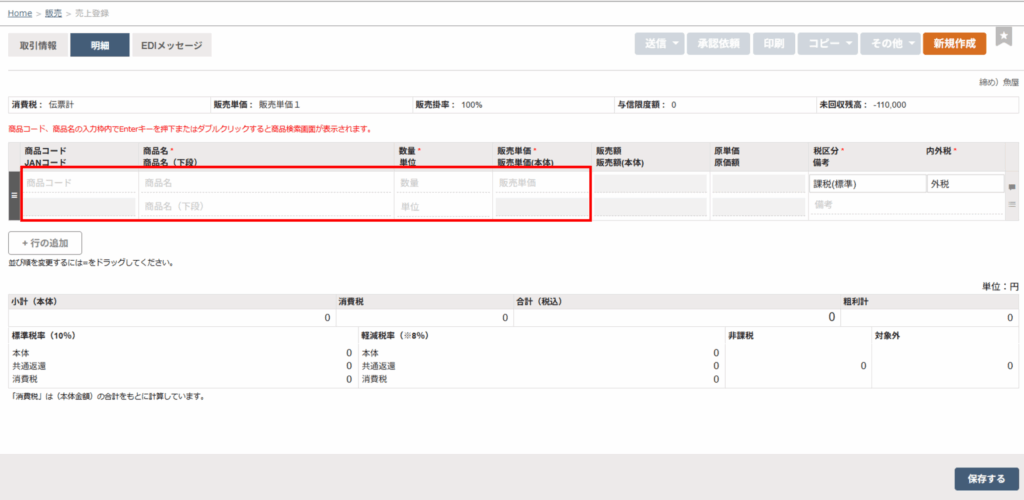 商品コード・商品名がわからない場合は、登録する商品明細行でダブルクリックするかまたはエンターキーを押していただくと、商品検索画面が表示されます。
商品コード・商品名がわからない場合は、登録する商品明細行でダブルクリックするかまたはエンターキーを押していただくと、商品検索画面が表示されます。
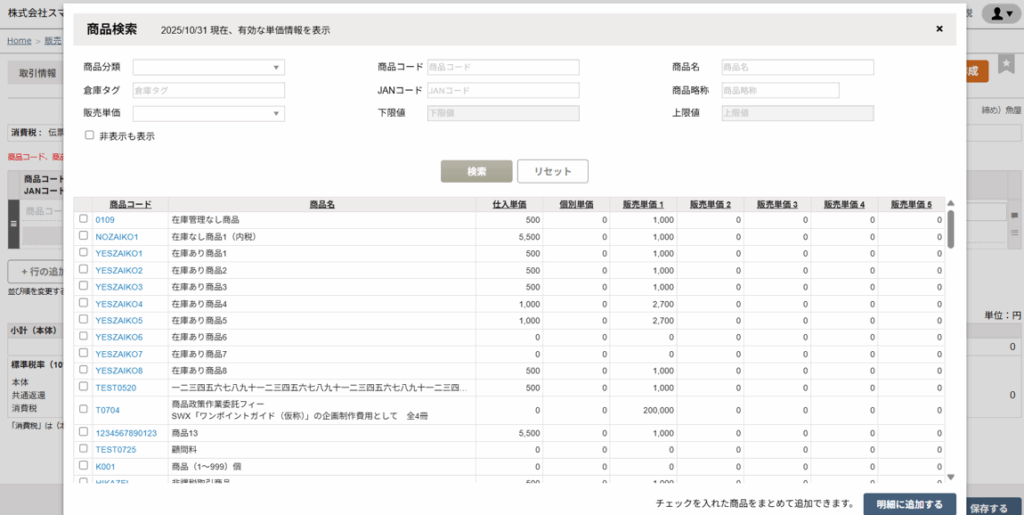
初期表示は100件までです。100件以上表示させる場合は、もう一度「検索」をクリックしてください。ただし、3,000件以上ある場合は下記の警告メッセージが表示されます。
お手数をおかけしますが、「はい」をクリックしてください。

商品検索画面を表示した際の商品セットの方法は2つあります。- 商品を1つのみセットする
商品コードをクリックします。 - 複数の商品を一括でセットする
商品コード左横のチェックボックスを選択して、検索画面右下の「明細に追加する」ボタンをクリックします。
- 商品を1つのみセットする
- 「保存する」ボタンをクリックします。
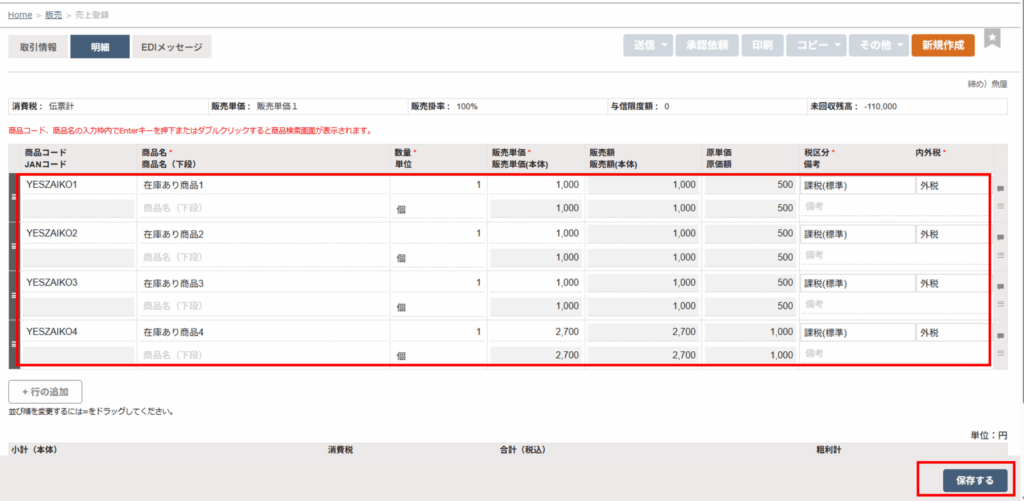
登録時の注意点
販売の登録画面の伝票の新規登録時は、「保存する」ボタンをクリックしないと、印刷やCSV出力などの操作はできません。
一度、保存した伝票を開いて、何らかの修正をした場合も、「保存する」ボタンをクリックしないと修正の内容が反映されませんのでご注意ください。
納品書を印刷する
売上登録の画面で「保存する」ボタンでデータを保存した後に、「印刷」ボタンが利用できるようになります。
印刷できる帳票が1つの場合は、印刷ボタンに三角マーク(▼)は表示されません。印刷できる帳票が2つ以上ある場合は、印刷ボタンに三角マーク(▼)が表示されますので、印刷したい帳票を選択します。

売上登録画面の「印刷」ボタンから「納品書」が出力できる条件
「販売設定」>「販売基本情報」>「販売印刷設定」にある『売上』に関する印刷設定で、
「納品書を印刷する」のラジオボタンにチェックが入っている場合に印刷できます。
※納品指示登録を利用する場合は、納品指示登録からも「納品書」の印刷ができます。
売上登録画面の「印刷」ボタンから「請求書」が出力できる条件
得意先との取引条件が「掛け(都度)」である場合に出力されます。
取引条件が「掛け(締め)」の場合は「請求一覧」より請求書を印刷してください。取引条件が「掛け(都度)」の場合も、複数の請求書を一括印刷したい場合は「請求一覧」をご活用ください。
上記のどちらの条件にも該当しない場合
「印刷」ボタンはクリックできません。

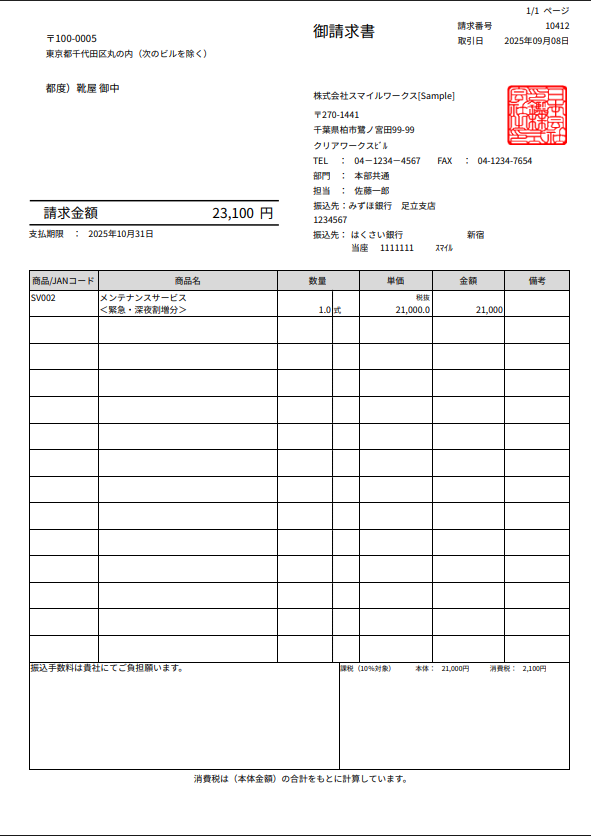
売上データをCSV出力する
売上登録の画面にある「その他」より、通常のCSV出力の以外にCSVテンプレートが出力できます。
- CSV出力
伝票に登録されている情報をすべて出力します。
※売上一覧からもCSV出力はできます。 - CSVテンプレート
売上インポートに用いることができる形式でCSVテンプレートを出力します。
「CSV出力」と「CSVテンプレート」は、出力される項目の並びなどが異なります。
CSV出力は登録された情報のすべてを出力しますが、CSVテンプレートはCSVインポート用の雛型としてCSVインポート時に必要な項目のみに絞り込んでおります。そのため、出力される項目数や並び順が異なりますので、ご注意ください。

売上登録を削除する場合の注意点
削除した売上番号を、別の新しい売上の売上番号として再使用することはできません。

